'>

பல மக்கள் தங்களுக்கு கிடைத்ததாக அறிக்கை செய்துள்ளனர் ராக்கெட் லீக் லேக் பிரச்சினை, குறிப்பாக ராக்கெட் லீக் புதுப்பிப்புகளுக்குப் பிறகு. இது எல்லாம் கொஞ்சம் குழப்பமாக இருக்கிறது. நம்பமுடியாத வெறுப்பைக் குறிப்பிடவில்லை.
ஆனால் கவலைப்பட வேண்டாம், இந்த இடுகையில் உள்ள தீர்வுகளுடன் பலர் தங்கள் ராக்கெட் லீக் பின்னடைவு சிக்கல்களைத் தீர்த்துள்ளனர், இதில் உங்களுக்கு 6 தீர்வுகள் அறிமுகப்படுத்தப்படுகின்றன ராக்கெட் லீக் லேக்கை சரிசெய்யவும் . இணைப்பு பின்னடைவுகள் அல்லது எஃப்.பி.எஸ் சொட்டுகள் போன்ற சிக்கல்களை நீங்கள் பெறுகிறீர்களானாலும், சிக்கல்களைத் தீர்க்க இந்த இடுகை உங்களுக்கு உதவும். எனவே நீங்கள் ராக்கெட் லீக்கை கைவிடுவதற்கு முன்பு, படிக்கவும்…
கணினியில் ராக்கெட் லீக் லேக்கிற்கான 6 திருத்தங்கள்
பிற பயனர்கள் தங்கள் ராக்கெட் லீக் பின்னடைவு சிக்கல்களை தீர்க்க உதவிய சில திருத்தங்கள் இங்கே. இந்த திருத்தங்களை முயற்சிக்கவும்:
- சமீபத்திய கேம் பேட்சை நிறுவவும்
- உங்கள் CPU ஐ ஓவர்லாக் செய்வதை நிறுத்துங்கள்
- கிராபிக்ஸ் அட்டை இயக்கி மற்றும் பிணைய இயக்கி புதுப்பிக்கவும்
- விளையாட்டு அமைப்புகளை உள்ளமைக்கவும்
- விண்டோஸ் அமைப்பைப் புதுப்பிக்கவும்
- விண்டோஸ் அமைப்புகளை உள்ளமைக்கவும்
சரி 1: சமீபத்திய கேம் பேட்சை நிறுவவும்
ராக்கெட் லீக் விளையாட்டு புதுப்பிப்புகளைச் சரிபார்க்கவும், சிக்கலைத் தீர்க்க சமீபத்திய கேம் பேட்சை நிறுவவும் இன்னும் பரிந்துரைக்கப்படுகிறது.
இது அறியப்பட்ட பிரச்சினை என்றும் அவை சிக்கலில் தீவிரமாக செயல்படுவதாகவும் சியோனிக்ஸ் கூறுவது போல, அறியப்பட்ட பிழைகளை சரிசெய்யவும், கேமிங் அனுபவத்தை மேம்படுத்தவும் அவர்கள் புதுப்பிப்புகளை வெளியிடுகிறார்கள். சமீபத்தில் அவர்கள் ஒரு புதுப்பிப்பை வெளியிட்டுள்ளனர் இணைப்பு தர காட்டி அம்சம், எனவே நீங்கள் பின்னடைவு சிக்கலைப் பற்றி நன்றாக யோசிக்கலாம், பின்னர் அதை சரிசெய்யலாம்.
எனவே நீங்கள் விளையாட்டு புதுப்பிப்பை நீராவியில் அல்லது அதிகாரப்பூர்வ வலைத்தளத்திலிருந்து சரிபார்க்க வேண்டும், மேலும் ராக்கெட் லீக்கை புதுப்பித்த நிலையில் வைத்திருக்க வேண்டும்.
சரி 2: உங்கள் CPU ஐ ஓவர்லாக் செய்வதை நிறுத்துங்கள்
அதிகரித்த CPU வேகம் உங்கள் விளையாட்டு நிலைத்தன்மையை குறைமதிப்பிற்கு உட்படுத்தும். உங்கள் CPU ஐ மிகைப்படுத்தி, பின்னர் உங்கள் ராக்கெட் லீக் பின்தங்கியிருந்தால், உங்கள் CPU கடிகார வேகத்தை இயல்புநிலைக்கு அமைக்க வேண்டும். இது உங்கள் சிக்கலை சரிசெய்தால், சிறந்தது! ஆனால் இல்லையென்றால், நீங்கள் முயற்சி செய்ய இன்னும் இரண்டு திருத்தங்கள் உள்ளன…
பிழைத்திருத்தம் 3: கிராபிக்ஸ் அட்டை இயக்கி மற்றும் பிணைய இயக்கி புதுப்பிக்கவும்
விடுபட்ட அல்லது காலாவதியான கிராபிக்ஸ் அட்டை இயக்கி FPS வீழ்ச்சியை ஏற்படுத்தக்கூடும், அதே நேரத்தில் காணாமல் போன அல்லது காலாவதியான பிணைய அடாப்டர் இயக்கி இணைப்பு பின்னடைவு சிக்கலை ஏற்படுத்தக்கூடும், எனவே உங்கள் கணினியில் உள்ள இயக்கிகள் புதுப்பித்த நிலையில் இருப்பதை நீங்கள் சரிபார்க்க வேண்டும், மேலும் இல்லாதவற்றை புதுப்பிக்கவும் .
நீங்கள் செல்லலாம் உற்பத்தியாளரின் வலைத்தளம் உங்கள் கணினியில் இயக்கியின் சமீபத்திய பதிப்பைப் பதிவிறக்கி நிறுவவும், உங்கள் விண்டோஸ் கணினியுடன் பொருந்தக்கூடிய இயக்கியை நிறுவவும். இது நேரத்தை எடுத்துக்கொள்ளும்.
உங்களுக்கு நேரம் அல்லது பொறுமை இல்லையென்றால், அதை தானாகவே செய்யலாம் டிரைவர் ஈஸி .
டிரைவர் ஈஸி தானாகவே உங்கள் கணினியை அடையாளம் கண்டு அதற்கான சரியான இயக்கிகளைக் கண்டுபிடிக்கும். உங்கள் கணினி எந்த கணினியை இயக்குகிறது என்பதை நீங்கள் சரியாக அறிந்து கொள்ள வேண்டிய அவசியமில்லை, தவறான இயக்கியை பதிவிறக்கம் செய்து நிறுவும் அபாயம் உங்களுக்கு தேவையில்லை, நிறுவும் போது தவறு செய்வதைப் பற்றி நீங்கள் கவலைப்பட தேவையில்லை.
உங்கள் டிரைவர்களை இலவசமாக அல்லது டிரைவர் ஈஸியின் புரோ பதிப்பில் தானாகவே புதுப்பிக்கலாம். ஆனால் புரோ பதிப்பில் இது 2 கிளிக்குகளை மட்டுமே எடுக்கும் (மேலும் உங்களுக்கு முழு ஆதரவும் 30 நாள் பணத்தை திரும்பப் பெறுவதற்கான உத்தரவாதமும் கிடைக்கும்):
1) பதிவிறக்க Tamil இயக்ககத்தை எளிதாக நிறுவவும்.
2) டிரைவர் ஈஸி இயக்கவும் மற்றும் கிளிக் செய்யவும் இப்போது ஸ்கேன் செய்யுங்கள் பொத்தானை. டிரைவர் ஈஸி பின்னர் உங்கள் கணினியை ஸ்கேன் செய்து ஏதேனும் சிக்கல் இயக்கிகளைக் கண்டறியும்.

3) கிளிக் செய்யவும் புதுப்பிப்பு இந்த இயக்கி சரியான பதிப்பை தானாகவே பதிவிறக்கம் செய்ய கொடியிடப்பட்ட இயக்கியின் அடுத்த பொத்தானை (இதை நீங்கள் செய்யலாம் இலவசம் பதிப்பு), பின்னர் அதை உங்கள் கணினியில் நிறுவவும்.
அல்லது கிளிக் செய்க அனைத்தையும் புதுப்பிக்கவும் உங்கள் கணினியில் காணாமல் போன அல்லது காலாவதியான அனைத்து இயக்கிகளின் சரியான பதிப்பை தானாகவே பதிவிறக்கி நிறுவவும் (இதற்கு இது தேவைப்படுகிறது சார்பு பதிப்பு - நீங்கள் கிளிக் செய்யும் போது மேம்படுத்துமாறு கேட்கப்படுவீர்கள் அனைத்தையும் புதுப்பிக்கவும் ).
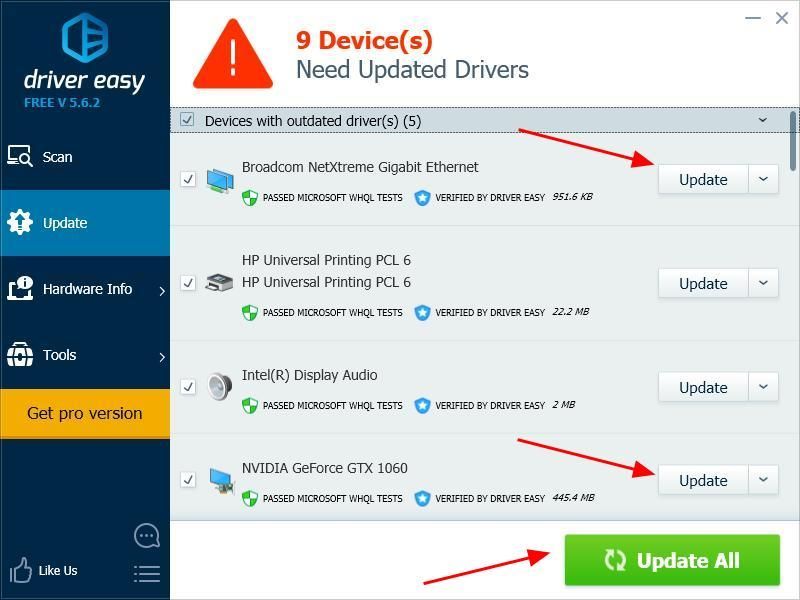
4) புதுப்பித்த பிறகு, உங்கள் கணினியை மறுதொடக்கம் செய்து, அது செயல்படுகிறதா என்று பார்க்க விளையாட்டைத் திறக்கவும்.
பிழைத்திருத்தம் 4: விளையாட்டு அமைப்புகளை உள்ளமைக்கவும்
உங்கள் ராக்கெட் லீக்கில் தவறான அமைப்புகள் பின்னடைவு சிக்கலை ஏற்படுத்தக்கூடும், எனவே உங்கள் ராக்கெட் லீக்கில் பின்வரும் அமைப்பை நீங்கள் சரிபார்க்க வேண்டும்.
1) உங்கள் கணினியில் உங்கள் ராக்கெட் லீக்.எக்ஸ் கோப்பு சேமிக்கப்படும் போது இருப்பிடத்திற்குச் செல்லவும்.
2) வலது கிளிக் RocketLeague.exe , மற்றும் தேர்ந்தெடுக்கவும் பண்புகள் .
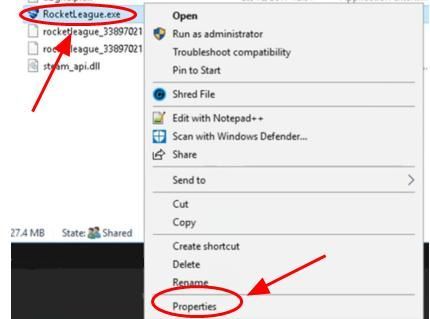
3) கிளிக் செய்யவும் பொருந்தக்கூடிய தன்மை தாவல். அடுத்த பெட்டியை சரிபார்க்கவும் உயர் டிபிஐ அளவிடுதல் நடத்தை மீறவும். நிகழ்த்திய அளவிடுதல்: , மற்றும் உறுதிப்படுத்தவும் விண்ணப்பம் பட்டியலில் தேர்ந்தெடுக்கப்பட்டது, பின்னர் அடுத்த பெட்டியை சரிபார்க்கவும் முழுத்திரை மேம்படுத்தல்களை முடக்கு .

4) கிளிக் செய்யவும் விண்ணப்பிக்கவும் மற்றும் சரி பாதுகாக்க.

உங்கள் கணினியை மறுதொடக்கம் செய்து, உங்கள் ராக்கெட் லீக் சிறப்பாக செயல்படுகிறதா என்பதைப் பார்க்கவும்.
சரி 5: விண்டோஸ் அமைப்பைப் புதுப்பிக்கவும்
ராக்கெட் லீக் லேக் சிக்கலை சரிசெய்ய, உங்கள் விண்டோஸை புதுப்பித்த நிலையில் வைத்திருக்க வேண்டும், ஏனெனில் சமீபத்திய விண்டோஸ் சிஸ்டம் சிறந்த கணினி செயல்திறனைக் கொண்டு வர முடியும், மேலும் இது கேமிங் அனுபவத்தையும் மேம்படுத்தலாம்.
எனவே நீங்கள் செல்ல வேண்டும் புதுப்பிப்புகளைச் சரிபார்க்கவும் உங்கள் கணினியில், கிடைக்கக்கூடிய விண்டோஸ் புதுப்பிப்புகளைப் பதிவிறக்கி, உங்கள் ராக்கெட் லீக்கை மீண்டும் முயற்சிக்கவும்.

சரி 6: விண்டோஸ் அமைப்புகளை உள்ளமைக்கவும்
மோசமான கணினி செயல்திறன் ராக்கெட் லீக் லேக் சிக்கலை ஏற்படுத்தக்கூடும், எனவே விண்டோஸ் புதுப்பித்தலுக்குப் பிறகு, உங்கள் கணினியில் சில அமைப்புகளை நீங்கள் சிறப்பாகச் செயல்படுத்தும்படி கட்டமைக்க வேண்டும்.
ராக்கெட் லீக் மற்றும் பிற விளையாட்டுகளுக்கான கணினி செயல்திறனை அதிகரிக்க நாம் மேலும் நிறைய செய்ய முடியும், மேலும் அவை அனைத்தையும் இந்த இடுகையில் மறைக்க மாட்டோம். ஆனால் நாம் செய்யக்கூடிய சில முக்கியமான அமைப்புகளை கீழே பட்டியலிட்டுள்ளோம்.
1. பணி நிர்வாகியில் தொடக்க நிரல்களைக் கட்டுப்படுத்துங்கள்
தொடக்கத்தில் இயங்கும் மிகப்பெரிய நிரல்கள் உங்கள் கணினியை மெதுவாக்கும், எனவே தொடக்க நிரல்களை நீங்கள் சரிபார்த்து கட்டுப்படுத்த வேண்டும். அவ்வாறு செய்ய, கீழே உள்ள படிகளைப் பின்பற்றவும்:
1) உங்கள் விசைப்பலகையில், அழுத்தவும் விண்டோஸ் லோகோ விசை  மற்றும் ஆர் அதே நேரத்தில் ஓடு பெட்டி.
மற்றும் ஆர் அதே நேரத்தில் ஓடு பெட்டி.
2) வகை taskmgr கிளிக் செய்யவும் சரி .

3) பணி நிர்வாகியில், என்பதைக் கிளிக் செய்க தொடக்க தாவல், தொடக்கத்துடன் தானாக இயங்கத் தேவையில்லாத நிரல் அல்லது பயன்பாட்டைத் தேர்ந்தெடுத்து கிளிக் செய்க முடக்கு .
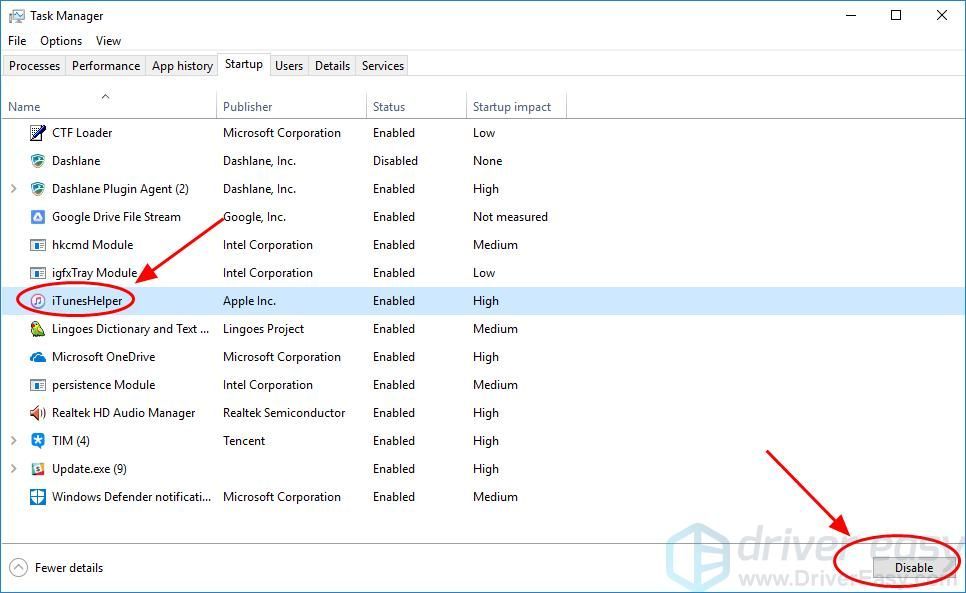
அடுத்த முறை நீங்கள் துவக்கும்போது உங்கள் கணினி சிறப்பாக செயல்படும். நீங்கள் பின்னர் அந்த நிரலை இயக்க வேண்டும் என்றால், அதைத் திறக்க கிளிக் செய்யலாம்.
2. துவக்க செயலிகளின் எண்ணிக்கையை மாற்றவும்
உங்கள் கணினியைத் துவக்கும்போது செயலிகளின் எண்ணிக்கையையும் மாற்றலாம், மேலும் இது உங்கள் விளையாட்டு செயல்திறனை மேம்படுத்த உதவும்.
1) உங்கள் விசைப்பலகையில், அழுத்தவும் விண்டோஸ் லோகோ விசை  மற்றும் ஆர் அதே நேரத்தில் ஓடு பெட்டி.
மற்றும் ஆர் அதே நேரத்தில் ஓடு பெட்டி.
2) வகை msconfig கிளிக் செய்யவும் சரி .

3) கிளிக் செய்யவும் துவக்க தாவல், உங்கள் தேர்ந்தெடுக்கவும் விண்டோஸ் சிஸ்டம் , கிளிக் செய்யவும் மேம்பட்ட விருப்பங்கள் .

4) அடுத்த பெட்டியை சரிபார்க்கவும் எண் செயலிகளின் , மற்றும் தேர்ந்தெடுக்கவும் அதிக எண்ணிக்கையில் கிடைக்கிறது . என்னிடம் அதிக எண்ணிக்கையிலான 4 உள்ளது, எனவே நான் 4 ஐத் தேர்ந்தெடுக்கிறேன்.

5) கிளிக் செய்யவும் சரி பாதுகாக்க. பின்னர் கிளிக் செய்யவும் விண்ணப்பிக்கவும் மற்றும் சரி முடிக்க.

6) மறுதொடக்கம் செய்யும்படி கேட்க ஒரு உரையாடல் கேட்கப்படும், தேர்ந்தெடுக்கவும் மறுதொடக்கம் இல்லாமல் இருக்கும் கீழே உள்ள அமைப்புகளை உள்ளமைத்த பிறகு மறுதொடக்கம் செய்யப்படுவீர்கள்.

3. கணினி பண்புகளில் அமைப்புகளை சரிசெய்யவும்
1) வகை இந்த பிசி இல் தேடல் பெட்டி தொடங்கு பொத்தானை, வலது கிளிக் செய்யவும் இந்த பிசி , மற்றும் தேர்ந்தெடுக்கவும் பண்புகள் .
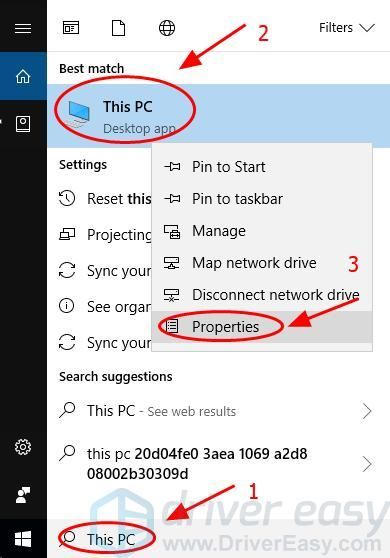
2) கிளிக் செய்யவும் மேம்பட்ட கணினி அமைப்புகளை .

3) இல் மேம்படுத்தபட்ட தாவல், கிளிக் செய்யவும் அமைப்புகள்… இல் செயல்திறன் பிரிவு.

4) கிளிக் செய்யவும் மேம்படுத்தபட்ட தாவல், தேர்ந்தெடுப்பதை உறுதிசெய்க நிகழ்ச்சிகள் க்கு இதன் சிறந்த செயல்திறனை சரிசெய்யவும்: , கிளிக் செய்யவும் விண்ணப்பிக்கவும் .

5) கிளிக் செய்யவும் தரவு செயல்படுத்தல் தடுப்பு தாவல், தேர்ந்தெடுப்பதை உறுதிசெய்க அத்தியாவசிய விண்டோஸ் நிரல்கள் மற்றும் சேவைகளுக்கு மட்டுமே DEP ஐ இயக்கவும் . பின்னர் கிளிக் செய்யவும் விண்ணப்பிக்கவும் மற்றும் சரி பாதுகாக்க.

அமைப்புகளை உள்ளமைத்த பிறகு, உங்கள் கணினியை மறுதொடக்கம் செய்து, இப்போது சிறப்பாக செயல்படுகிறதா என்பதைப் பார்க்க உங்கள் ராக்கெட் லீக்கை முயற்சிக்கவும்.
அது தான் - அதற்கான ஆறு பயனுள்ள திருத்தங்கள் ராக்கெட் லீக் லேக் உங்கள் கணினியில். உங்களுக்கு ஏதேனும் சிறந்த யோசனை இருந்தால், எங்களுடன் பகிர்ந்து கொள்ள கீழே ஒரு கருத்தை சேர்க்க தயங்க.


![[தீர்க்கப்பட்டது] டார்கெஸ்ட் டன்ஜியன் 2 பிசியில் செயலிழந்து கொண்டே இருக்கிறது](https://letmeknow.ch/img/knowledge/11/darkest-dungeon-2-keeps-crashing-pc.jpg)
![[நிலையான] டிஸ்கார்ட் திறக்கப்படாது](https://letmeknow.ch/img/knowledge/92/discord-won-t-open.jpg)
![[தீர்க்கப்பட்டது] யாகுசா: கணினியில் ஒரு டிராகன் நொறுங்கியது போல](https://letmeknow.ch/img/program-issues/96/yakuza-like-dragon-crashing-pc.jpg)

